1、打开电脑,点击开始菜单,单击打开PowerPoint软件,进入PowerPoint幻灯片主界面;


2、在进入PowerPoint幻灯片主界面后,输入我们所需要的内容,此时,我们将鼠标调整到我们需要添加Excel电子表格的位置;


3、此时,我们点击PowerPoint界面最上方菜单栏中的【插入】,进入插入菜单栏;在插入菜单栏中,找到【对象】;


4、在找到对象后,点击【对象】,在插入对象对话框中中选择新建,并选择我们所需要的Excel电子表格类型(例如【E旌忭檀挢xcel 2003】),并点击确定按钮,此时,我们的幻灯片上会出现一张Excel电子表格,于是,我们就进入了Excel 2003电子表格的编辑界面了;


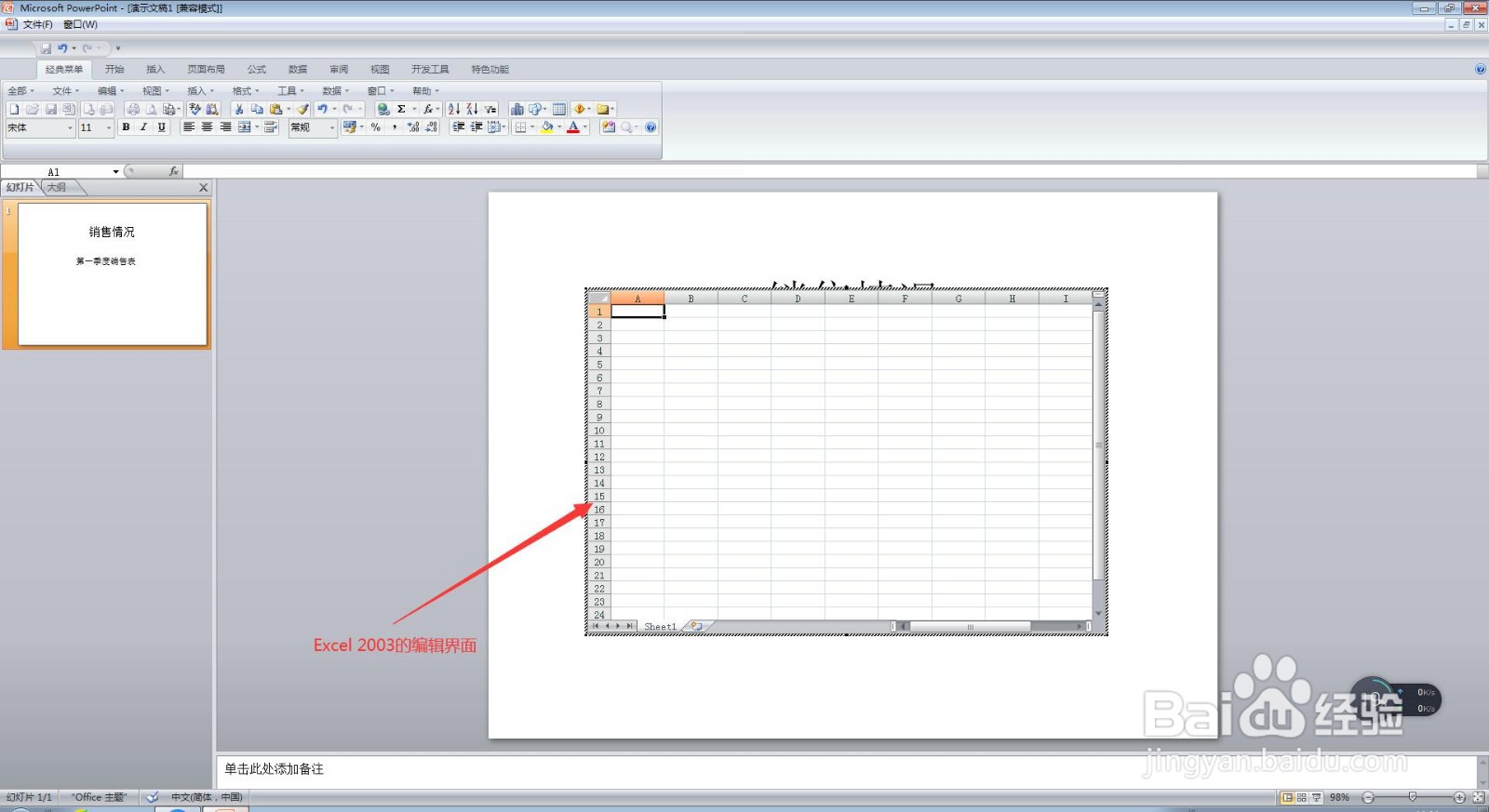
5、在进入Excel 2003编辑界面后,编辑我们所需要的电子表格的内容,然后,点击该幻灯片界面的任意空白位置;


6、此时,我们会发现我们的幻灯片上出现了我们刚才编辑的Excel 2003电子表格了,此时,我们对该电子表格的大小以及位置进行设置,调整到我么所需要的位置及大小,此时,我们就完成了在PowerPoint幻灯片中添加并编辑Excel电子表格的任务了。


